Linux系统剩余空间不足,造成软件无法正常安装。如果重新装一遍系统就需要重新配置好开发环境和软件的安装配置,比较麻烦。以VMwareware虚拟机的某台Linux为例,进行扩容操作。
3.1 【fdisk -l】 最大分区为/dev/sda2,说明新创建的分区将会是sda3。
3.2 输入【fdisk /dev/sda】
3.2.1命令行提示下输入【m】
3.2.2输入命令【n】添加新分区。
3.2.3输入命令【p】创建主分区,【e】选择扩展分区。
3.2.4输入【回车】,选择默认大小,这样不浪费空间
3.2.5输入【回车】,选择默认的start cylinder。
3.2.6输入【w】,保持修改。
3.3 输入【reboot】 重启linux,必须reboot,否则/dev/sda3无法格式化。
3.4 这时在/dev/目录下,才能看到了新的分区比如/dev/sda3
3.5 【mkfs.ext4 /dev/sda3】格式化
3.6 在根目录下创建opts目录
mkdir /opts
3.7 【mount /dev/sda3 /opts/】将分区mount到/opts/上
mount /dev/sda3 /opts 挂接磁盘分区
umount /dev/sda3 卸载挂接磁盘分区
3.8 在vim修改/etc/fstab文件,加入【/dev/sda3 /opts ext4 defaults 0 0】一行,并保存。
(或者sudo blkid /dev/sda3,使用UUID挂载)
至此实现开机自动mount,永久挂接磁盘分区,追加磁盘空间的工作完毕。
如果当前磁盘无容可扩,可以用增加新磁盘的方法(上图的sdb即是新增的),在VMware主界面,选择 【VMware】下拉菜单,选择【Settings】,用【Add】方式增加一块磁盘,(实体机则是在空闲硬盘槽位中放入一块新硬盘即可)后面的操作类似,不再重复。
 公司转让合同
公司转让合同 公司整体转让合同
公司整体转让合同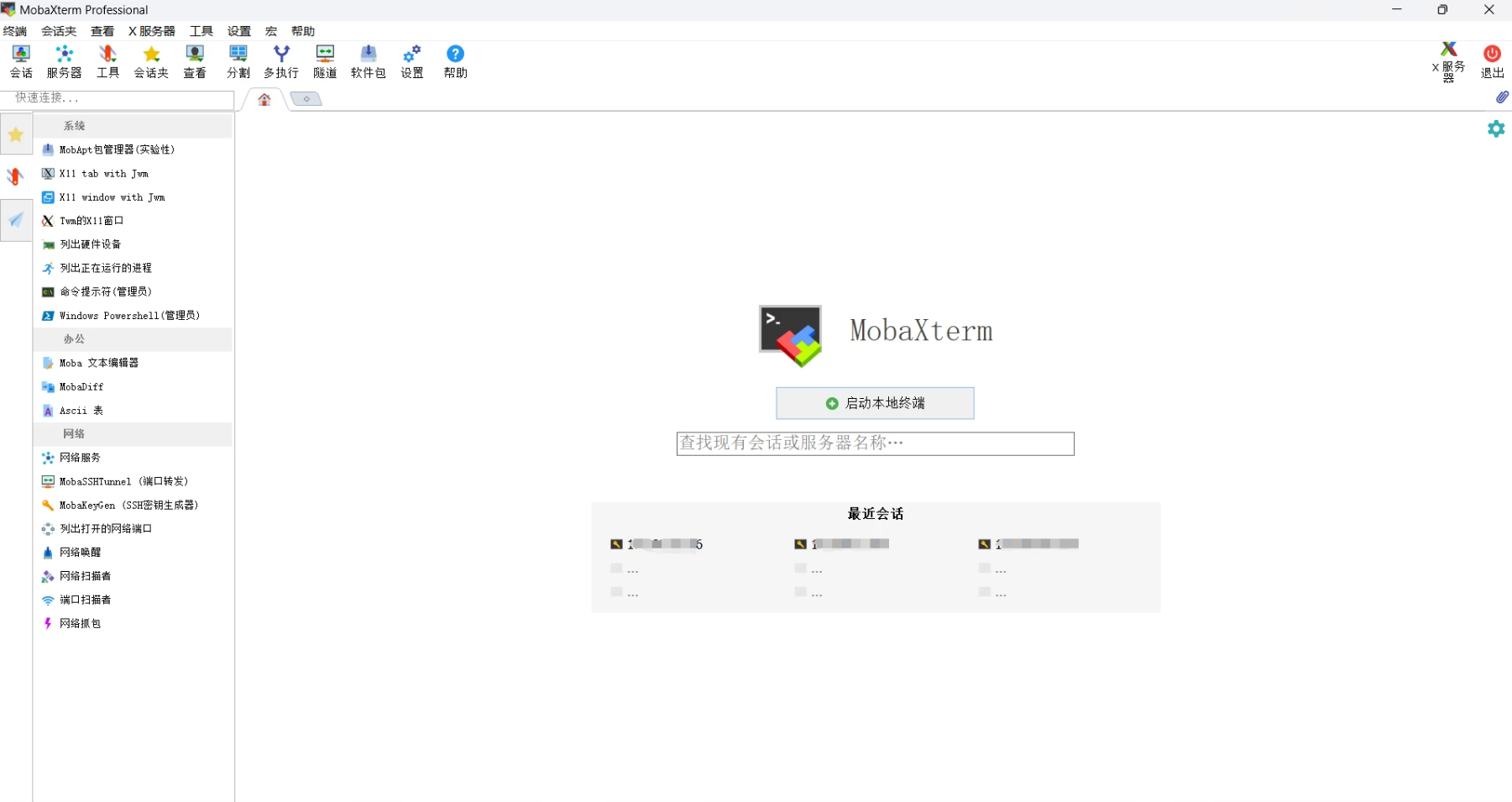 MobaXterm V23.2汉化专业版
MobaXterm V23.2汉化专业版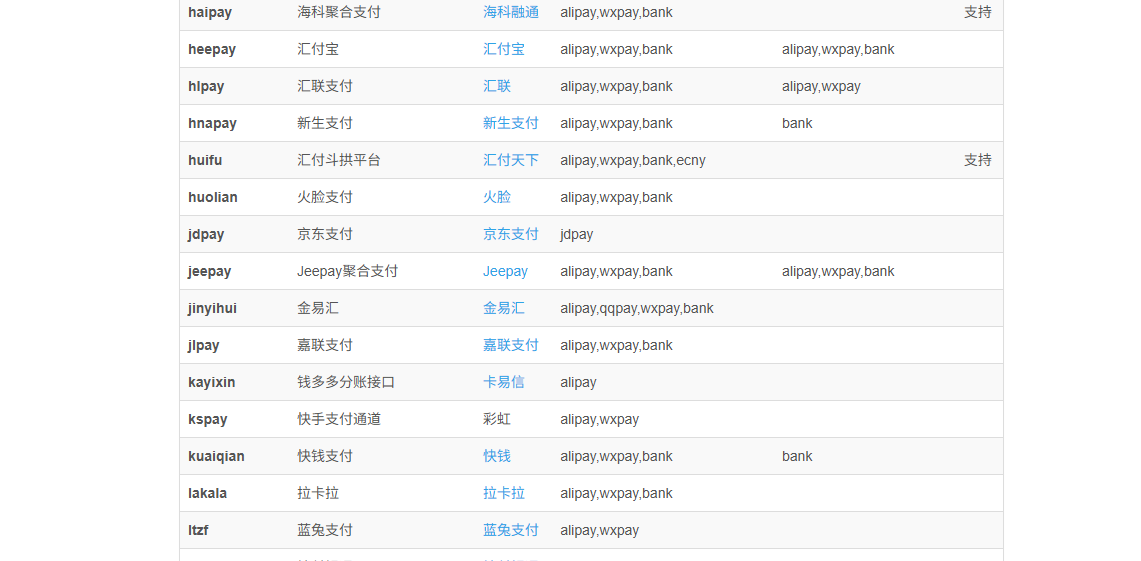 易支付快手支付插件源码
易支付快手支付插件源码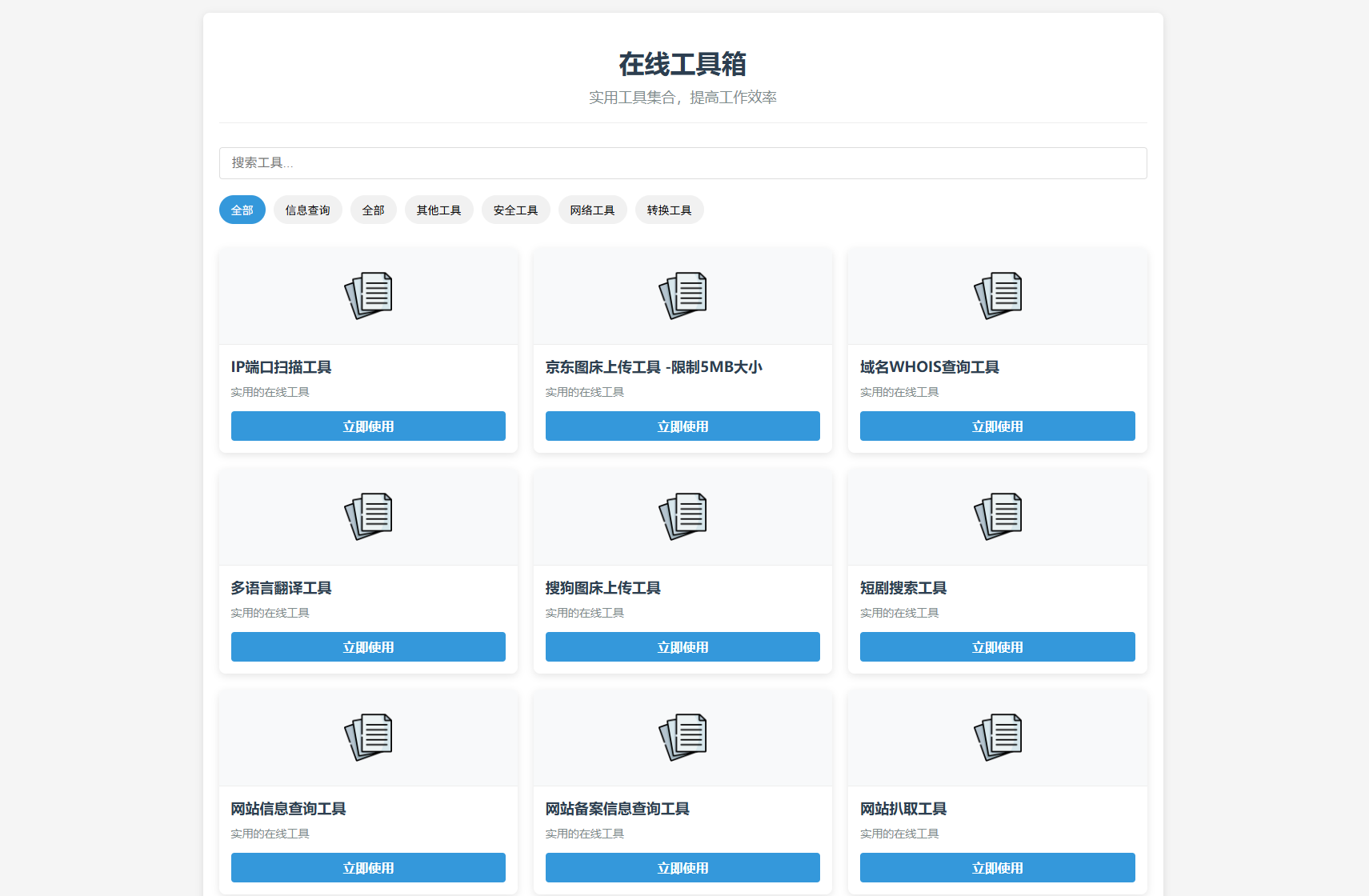 最新轻量在线工具箱系统源码 附教程
最新轻量在线工具箱系统源码 附教程